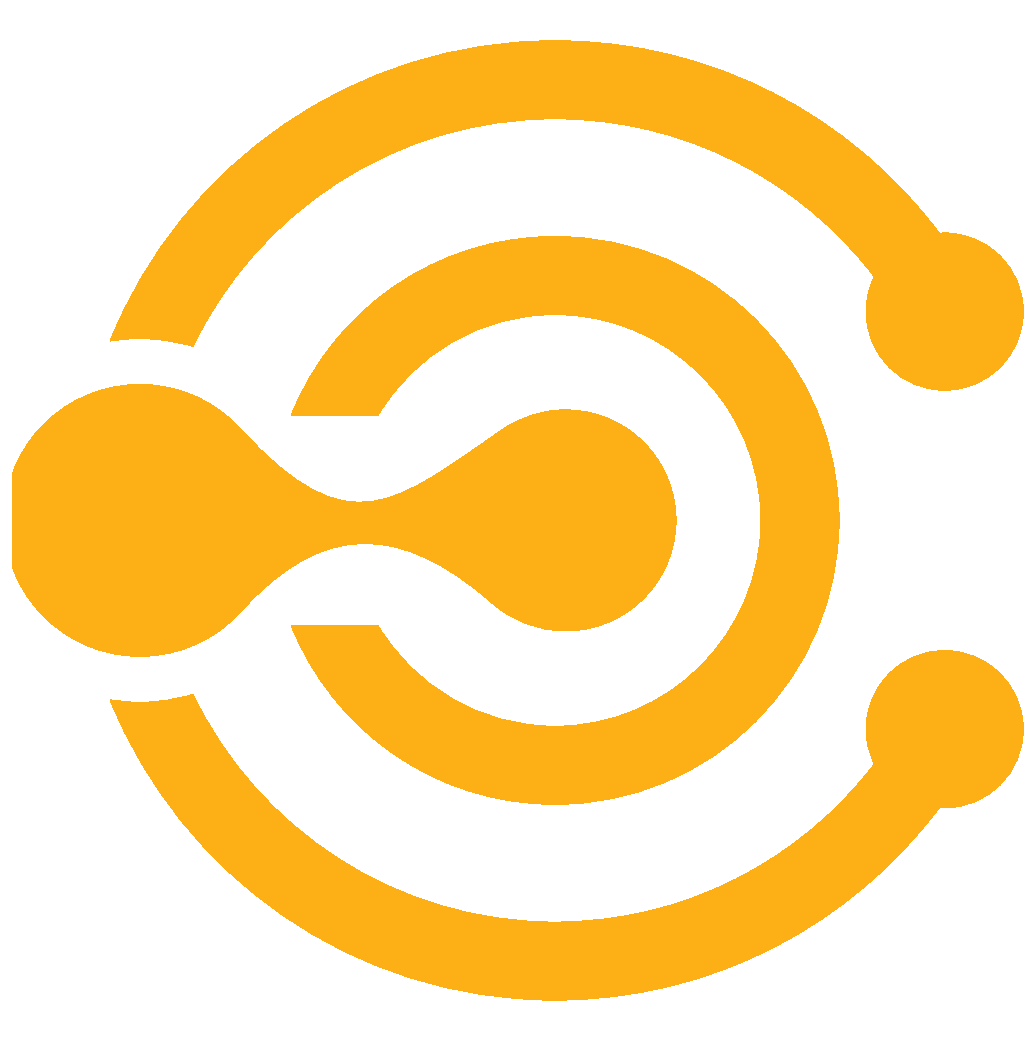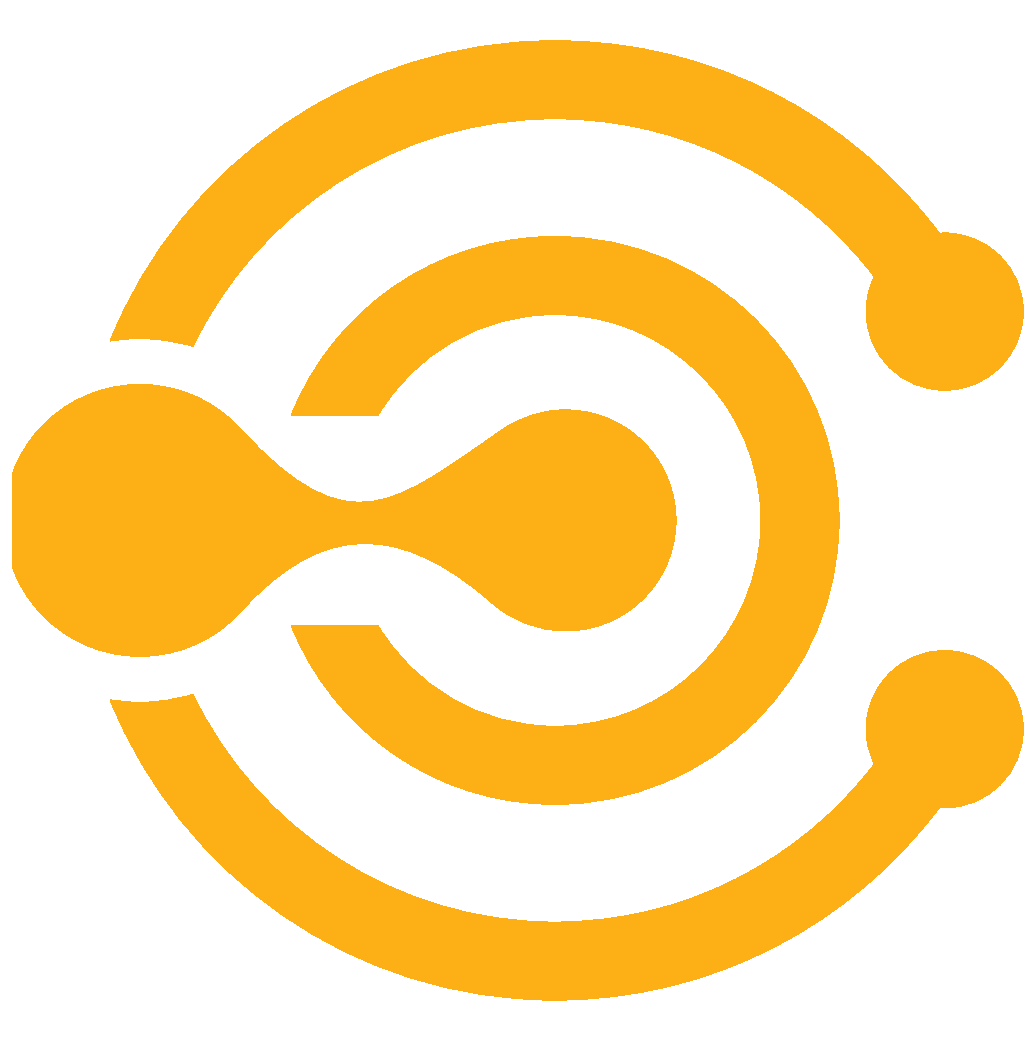|
VERICOM V1.1
MISE EN ROUTE.
I. Description générale.
1. Objectifs
2. Procédure de vérification mise en œuvre
II. Navigation
1. Ecran Principal
2. Demandes
3. Vérification
4. Correction
5. Transmission
6. Planification
7. Fichier DRIRE
8. Configuration
9. Etats récapitulatifs
III. Particularités de la version de la
démonstration
I.Description générale
1.Objectifs.
Le logiciel "VERICOMM" est destiné à créer une chaîne continue
de traitement d'information, issue des vérifications périodiques des IPFNA
classe II et classe III. Il est destiné à :
-
1. Assister les vérifications périodiques des IPFNA en
respect de norme EN 45501.
-
2. Faciliter le vérificateur dans le déroulement de la
procédure de vérification et automatiser les calculs indispensables pour
lui permettre de se concentrer sur l'essentiel.
-
3. Permettre une meilleure organisation et gain du temps
lié aux formalités exigés par les organismes de contrôle.
-
4. Améliorer la traçabilité des vérifications effectuées.
-
5. Raccourcir le temps de la facturation.
-
6. Automatiser les prévisions, les états récapitulatifs,
préparation et contrôle de fichier pour DRIRE.
-
7. Gérer les masses, les agréments et autres fonctions
auxiliaires à la vérification.
L'idée principale du logiciel est basée sur le fait, que les
demandes de vérification sont reçues habituellement au siège de la société,
tandis que les vérifications se déroulent chez les clients. Voilà pourquoi,
il est prévu, qu'il existe un poste principal sur lequel : on saisi les demandes,
on sort les prévisions à 15 jours, les états récapitulatifs et le fichier
DRIRE, et on effectue toutes les opérations de gestion auxiliaires.
Il peut aussi exister de multiples postes déportés sur les
PC portables sur lesquels on traite les vérifications elles-mêmes. Ils sont
chargés avec des demandes de vérifications à exécuter. Après avoir effectué
les vérifications, les données sont transmises soit par une liaison Internet
à travers un site FTP, soit par disquette sur la base des données principale
ou elles sont traitées.
L'existence des postes déportés est souhaitable pour tirer
le plein profit de "VERICOMM", mais n'est pas obligatoire. Les résultats
des vérifications peuvent être également ressaisis directement sur le poste
de travail principal. Cette particularité donne la possibilité d'un mode de
travail mixte, où une partie des vérifications se déroule sur les postes de
travail déportés et une autre est traitée manuellement. Cela offre la possibilité
de passer en douceur sur le traitement des vérifications informatisé sans
brusquer le mode de travail habituel, surtout, quand le nombre des vérificateurs
sur le terrain est considérable.
La création d'un mode de traitement des vérifications à 100%
informatisé permet aux vérificateurs de se concentrer sur les objectifs essentiels
de leur travail et baisse le coût du service en gain du temps, car les données
sont fournies qu'une seule fois. La sortie des documents informatisés sur
place permet d'augmenter la qualité du service rendu et la traçabilité irréprochable
met les clients en confiance.
2. Procédure de vérification
mise en œuvre
1. La procédure est déclenchée à la réception d'une demande de vérification
d'instrument, reçue sur support quelconque, selon la procédure habituelle
de la société agréée. Les demandes peuvent être d'origine "interne" ou
"externe" . La possibilité, de sortir tous les clients de l'année précédente,
avec l'échéance de validité de la vignette, permet de prévenir le client
à temps pour ses obligations de mettre en conformité ses instruments de
mesure.
2. Les demandes de vérification sont saisies sur le poste de travail principal
et sont ensuite transmises aux vérificateurs soit via une disquette soit
à travers une connexion Internet sur un site FTP.
3. Dès que les demandes sont dûment remplies, l'opérateur
peut déclencher la sortie des prévisions à 15 jours destinée au DRIRE.
4. Le vérificateur retire les demandes de vérification. Les vérifications
peuvent commencer.
5. Pendent la vérification, le vérificateur est guidé par
le logiciel pour toutes les opérations à exécuter. Le logiciel constate immédiatement
toutes les inconformités des mesures relevées et permet d'éviter les erreurs
éventuelles. Il est en mesure de calculer les seuils, de prendre ou ne pas
prendre en considération l'erreur à zéro, de calculer automatiquement les
E.M.T., le nombre d'essais de justesse à effectuer et de nombreuses autres
fonctionnalités, ce qui permet au vérificateur d'avoir un contrôle plus ferme
sur le déroulement de la vérification et gagner du temps sans accélération
de sont rythme de travail.
6. Après avoir effectué toutes les opérations nécessaires, le vérificateur
édite le constat et les rapports d'essais avec les canons. Si le refus est
présent, il édite le constat de refus et éventuellement une demande d'intervention
pour la réparation immédiate de l'instrument. Après avoir terminé, il note
la réparation effectuée et fournit les nouvelles données.
7. Dès que la vérification est terminée, à n'importe quel moment le vérificateur
peut transmettre les résultats sur le poste principal de travail, soit via
une disquette, soit, par une connexion Internet.
8. Dés que l'opérateur du poste principal a reçu les résultats,
à l'échéance des délais prévus il sort les états récapitulatifs et prépare
la disquette DRIRE. Puisque toutes les informations sont préalablement intégrées,
toutes ces opérations ne nécessitent qu'un simple clique de souris. Il reste
à l'opérateur le contrôle décisif des documents, pour éviter les inconformités,
qui peuvent malgré tout se glisser dans les états finals. Toutes les opérations
de saisie sont contrôlées par "VERICOM" qui peut déceler à temps une erreur
ou tout simplement de la rendre impossible.
II. NAVIGATION
1.Ecran Principal
L'écran principal de "VERICOM" consiste en 8 boutons, qui
donnent l'accès aux fonctions de logiciel :
-
1. Demandes
-
2. Vérification
-
3. Correction
-
4. Transmission
-
5. Planification
-
6. Fichier DRIRE
-
7. Configuration
-
8. Etats récapitulatifs
Pour accéder à une fonction il est suffisant de cliquer sur
le bouton correspondant. Les boutons sont largement utilisés dans l'application,
ce qui permet de la rendre transparente et facile à utiliser. Navigation avec
des flèches et la touche "Entrée" et aussi répandue pour permettre une navigation
facile sans utilisation de souris, ce qui rend l'application maniable pour
les PC portables où l'utilisation de souris n'est pas toujours sans difficultés.
2. Demandes
Avant que vous ayez créé vos clients, la fenêtre est vide. Pour
créer un nouveau client utilisez la touche "Ins". Les actions à suivre sont
habituellement renseignées soit sur une fenêtre bien lisible, soit sur la
barre de bas de fiche de saisie.
Dans la fiche de client vous êtes informés pour les caractères
permis au saisi. Toutes les informations d'aide concernant les types d'instruments
et les codes tarifaires y sont présents. Le fichier des codes géographiques
livré avec la version de démonstration est largement tronqué et sert uniquement
pour donner un aperçu de la fonctionnalité. (voirl'écran de saisie des clients)
Une fois le client saisi, avec un double clique vous accédez
à la liste des instruments appartenant à ce client. La création des instruments
se déroule de la même manière, que celle des clients. (voirl'écran de saisie)
Une fois l'instrument saisi, vous pouvez effectuer les demandes
et remplir toutes les informations indispensables à cette fin. Notez, que
le logiciel, après la saisie de la date prévisionnelle vous donne la liste
de toutes les vérifications prévues pour cette date, pour vous donner la possibilité
de choisir la tranche horaire convenable. Après la saisie, vous pouvez soit
valider la demande, soit la valider avec impression. A n'importe quel moment
vous pouvez réimprimer une demande.(voirl'écran de saisie)
Evidement les fonctions de création des nouveaux clients, de
nouveaux instruments, ainsi que la saisie des demandes, ne sont pas accessibles
sur un poste déporté par souci d'intégrité des données. En revanche, les données
des clients et les renseignements sur les instruments sont accessibles pour
des corrections, ce qui enrichit la base principale avec tous les changements
éventuels.
3. Vérification
C'est la fonctionnalité la plus sophistiquée du logiciel. Son
choix donne accès à un menu d'extension. Elle est séparée en trois parties
(voirl'écran):
1. Saisie de numéro et l'année de la demande. Cette partie représente
l élément clé de suivie des vérifications. Sans ces renseignements la vérification
ne peut pas se dérouler.
2. Partie "Examen", qui englobe la vérification elle-même
et contienne les sous-parties suivantes :
A. "Examen Administratif", qui est obligatoire à effectuer avant
de commencer les essais. Il propose de valider les renseignements déjà connus
sur les instruments et ajouter toutes les informations indispensables pour
mener à bien un examen administratif. (voirl'écran)
B. "Vérification". C'est le "cœur" de l'application car c'est
là que toutes les mesures importantes sont relevées. Si plusieurs étendues
sont présentes, cette opération est effectuée pour chaque étendue. Cette option
ouvre sur une fiche supplémentaire. Ici est l'accès aux renseignements suivants
(voirl'écran):
a. Vérification d'exactitude de la mise à zéro
b. Mobilité
c. Excentration(voir l'écran), qui à deux variants : pour une
charge roulante et pour une charge normale. Permet d'effectuer les essais
de l'excentration avec les seuils, ou remplir des résultats reçus manuellement.
d. Justesse(voir l'écran). Permet d'effectuer des essais de justesse. Si la
méthode des seuils est utilisée, vous pouvez choisir de prendre ou de
ne pas prendre en considération l'erreur à zéro. Le vérificateur est
guidé constamment pour l'essai à effectuer et informé sur les écarts
de l'instrument au moment de la saisie. Pour effectuer un raccordement,
cliquez sur le petit panel de la colonne "Rac."
Les essais ci-dessus sont effectués pour chaque étendue.
e. Anomalie(voir l'écran) - permet de remplir les anomalies
constatées.
f. Codes de refus(voir l'écran) - permet de remplir les refus constatés.
Les deux options ci-dessus sont communes pour toutes les étendues de
l'instrument. Notez que le vérificateur et informé par le logiciel sur
la nature de ces codes avant de faire son choix.
C. "Masses utilisées"(voir l'écran). Permet de choisir les masses dans la liste
des masses valables, laquelle il reçoit actualisée chaque fois avec les demandes.
Le vérificateur est informé deux mois avant la fin de validité des masses
et peut prévenir le responsable de prévoir le passage à BNM.
D. "Constat de vérification". Après la saisie des données, le vérificateur
peut éditer un constat d'acceptation ou de refus de l'instrument. Le numéro
du constat est formé automatiquement selon la correspondance de la zone géographique
du client et le numéro d'agrément et le DRIRE responsable. La dernière partie
du numéro est formé par le numéro de la demande, mais il est possible de le
changer selon le mode de travail de la société agréée. L'acceptation d'instrument
est automatique selon les données renseignées. Toutes les inconformités constatées
sont affichées. Si le refus est présent et le client accepte la réparation
immédiate, une demande d'intervention et les rapports d'essais avant la réparation
sont édités. Si non, le vérificateur est demandé d'inscrire le commentaire
éventuel pour DRIRE et un constat de refus est édité. Si l'instrument est
accepté, les formes suivantes sont éditées : Le constat, les rapports d'essais,
les canons. Ainsi la vérification est terminée.
Voir l'exemple
du constat de vérification
Voir l'exemple
du rapport d'essai
E. "Réparation".Si un refus est présent et le client a accepté la
réparation et lorsque celle-ci est effectuée, validez la réparation pour la
enregistrer. Les nouveaux essais de la vérification peuvent commencer. Les
codes des refus dans les rapports d'essais porterons la lettre "I" à la
place de lettre "R".
3. Partie "Impression" permet d'imprimer à n'importe quel moment
les résultats d'une vérification faite. Sur le poste de travail principal, ces
informations sont gardées "à vie". Les impressions possibles sont : Rapport
d'essai, Canon, Constat de vérification. Constat de refus. Si plusieurs étendues
sont présentes, le "VERICOMM" imprime les données pour chaque étendue, une,
après l'autre.
3. Corrections
Cette option est faite séparément des demandes en raison uniquement
de plus de clarté des différentes taches. Elle permet d'ajouter ou de corriger
les clients existants, de même pour les instruments.
4. Transmission
Les fonctionnalités proposées sont différentes selon qu'il s'agit
d'un poste principal ou un poste déporté. S'il s'agit d'un poste principal elle
donne la possibilité de transmettre les demandes pour les postes déportés ou
recevoir les données des vérifications. Le protocole mis en place permet d'identifier
le poste distant et affiche clairement le nom du vérificateur et les dates de
création des archives mises en disposition. Après l'intégration, les fichiers
de l'archive, sont sauvegardés séparément en raison de sécurité.
S'il s'agit d'un poste déporté, il existe aussi deux options :
"Importer les demandes" et "Transmettre les résultats". L'algorithme mise
en place permet de comprimer les données avec le ratio environ 1/17 et de les
crypter par un protocole sécurisé avec la clé de 72 octets, ce qu'est largement
suffisant. Cela permet de procéder au "tunneling" logique sur une ligne de liaison
habituelle en utilisant la voie classique du protocole FTP.
5. Planification
Permet d'effectuer les planifications à 15 jours par région et
département. "VERICOMM" exerce le contrôle pour s'assurer, que les tranches
horaires sont bien remplies et l'option "Saisie des tranches horaires" est
présente. Avant d'effectuer l'impression pour DRIRE, vous pouvez effectuer une
impression préalable qui porte le numéro zéro et vous assurer, dans l'absence
d'erreurs dans les documents destinés à DRIRE. Une fois, que vous êtes sur,
vous pouvez effectuer une impression pour DRIRE. Chaque imprimé, pour une DRIRE
différente, porte sa propre numérotation. Un imprimé déjà fait, peut être réédité
à n'importe quel moment. Vous avez l'accès par son numéro.
6. Fichier DRIRE
Permet de préparer le fichier destiné à DRIRE. Après la validation
des dates, le résultat de travail du logiciel de vérification du fichier, fourni
par DRIRE, s'affiche sur l'écran. Vous pouvez facilement imprimer ces résultats
par l'action d'un bouton. Le transfert sur la disquette et aussi proposé.(voir l'écran)
7. Configuration
La configuration ouvre sur une fenêtre supplémentaire avec les
options suivantes :
A . "Paramètres de fonctionnement". Permet de changer les options
suivantes :
- Utiliser ou ne pas utiliser la méthode de seuil pour les vérifications,
- Transmission par défaut par Internet ou par disquette.
- Sortie sur Ecran ou sur imprimante,
- Nombre des constats à imprimer simultanément.
- Sur la version de démonstration il est possible de simuler le poste principal
ou le poste distant.
B. "Entête". Permet de changer les entêtes des imprimées, ainsi
que la marque de la société agréée.
C. "Gestion des masses". Permet de gérer le fichier des masses.
D. "Récupération des clients". Permet de récupérer un client annulé.
E. "Numéros d'agrément". Gère les agréments de la société. Faites
le double clique sur une région désirée pour corriger le numéro d'agrément.
F. "Entête fichier DRIRE". Offre la possibilité de renseigner les
éléments indispensables pour l'entête de ce fichier, ainsi, que de changer
son nom.
G. "Administration". Permet de configurer la transmission par internet.
Gère le fichier des vérificateurs. Chaque vérificateur reçoit son code à deux
chiffres et mot de passe pour une meilleure traçabilité. Les différents droits
d'accès sont accordés. Dès le démarrage, le logiciel demande un mot de passe,
qui détermine l'utilisateur en cours. L'option "Enregistrement de VERICOMM"
et prévue pour l'enregistrement du logiciel. Elle permet aussi de le désinstaller
correctement, pour recevoir un nouveau code d'activation. Elle permet aussi
de mettre la base à zéro, donc cette option doit être maniée avec précaution.
Seule la personne, ayant le droit de configuration du système peut y accéder.
9. Etats récapitulatifs
Permette de sortir les états récapitulatifs par région et class
de précision pour le période désiré.
III. Particularités de la version de démonstration
Dans la version de démonstration nous étions obligés de mettre
un certain nombre des restrictions :
-
1. Certains fonctions clé ne sont pas accessibles.
-
2. Le fichier des codes géographiques porte un nombre des
communes symboliques - environ 1200 communes, mais distribuées dans toute
la France.
-
3. Les données saisies, ne sont pas sauvegardées après
la sortie du logiciel.
-
4. Un seul code de vérificateur est admis -'13' "DEMO"
Si vous rencontrez des problèmes ou souhaitez
avoir plus d'information contactez "Smart Automation Measure & Control"
soit par téléphone à 01 56 74 28 37
ou 06 60 94 74 41
soit par en cliquant ici
Nous sommes à votre disposition pour répondre à vos questions.
Si certaines fonctionnalités du logiciel ne vous semblent
pas assez adaptés à vos besoins nous pourrions procéder aux
modifications éventuelles.
|